지갑 생성(KYC 인증)은 어떻게 하나요?
- ASAN VERSE
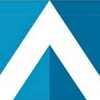
- 2022년 4월 16일
- 2분 분량
최종 수정일: 2022년 5월 11일
지갑을 생성하기 전, 회원으로 가입돼 있어야 합니다. 회원이 아니시라면 다음 링크를 참고해주세요.
지갑 회원은 다음을 따라 KYC 인증 후 지갑을 생성할 수 있습니다.
1. 먼저, ASAN월렛(안드로이드 버전) 설치 후 로그인 해주세요.
※ 2022년 4월 16일 이전에 가입하신 기존 회원께서는 KYC 적용 및 보안 강화를 위해 재가입해야 합니다.
※ iOS 버전은 준비 중입니다.

2. 지갑 화면 우측 상단에 "KYC 미인증"이라는 버튼이 있습니다. 가볍게 눌러주세요!
※ 지갑을 생성하려면 KYC 인증은 필수입니다.

3. 쉬운 설명을 위해 언어를 "한국어"로 변경하겠습니다.

4. KYC 인증을 위해 반드시 제출해야 하는 다음의 정보를 입력합니다. '거래목적', '자금원천', '직업구분', '영문이름'

5. KYC 인증에 대한 "서비스 이용 약관" 및 "개인정보 정책"에 동의해주세요.
※ BORABIT는 가상화폐 거래소로서 ASAN VERSE의 KYC 인증을 도와주고 있습니다. 안심하세요. ^^
※ ASAN VERSE의 회원은 BORABIT에 로그인할 수 있습니다. 두 사이트는 서로 연동됩니다.

6. 회원의 신분증(여권, 운전면허증, 주민등록증 중 1가지)을 업로드 해야 KYC 인증 절차를 진행할 수 있습니다. 본 도움말에서는 가장 보편적인 "주민등록증"을 토대로 설명하겠습니다.

7. 신분증 발급 국가를 선택해주세요.

8. 신분증 촬영 가이드를 확인한 후 "OK" 버튼을 누르면 "카메라 접근 허용"을 승락해주세요.

9. 신분증을 촬영합니다.
※ 주의: 촬영한 신분증에 빛 반사와 그림자가 생기면 KYC 인증이 반려될 수 있습니다.

10-1. 신분증을 제대로 촬영하면 AI가 신분증을 인식해 이름과 생년월일을 자동으로 입력해줍니다.
※ '이름'과 '생년월일'이 정확히 입력됐는지 직접 확인해주세요.

10-2. 나머지 정보('국적', '주민등록번호', '발급일자')를 입력한 후 "OK" 버튼을 누릅니다.

11. 이번에는 회원님의 얼굴 사진을 촬영해 전송합니다.
※ 얼굴 사진과 같은 개인정보는 본인 확인 후 파기되는 절차가 진행되니 너무 걱정하지 마세요. ^^

12-1. 회원의 주소지를 입력합니다.
※ 중요: 주소지는 주민등록증 앞면에 적힌 대로 적어주세요.

12-2. "거주지 증명서"를 촬영합니다.
※ 회원 얼굴을 가리지 않도록 주민등록증을 들고 촬영합니다.

13. KYC 인증을 위해 지금까지 입력하고 촬영한 정보들이 전송됩니다.

14. "KYC가 성공적으로 제출되었습니다"라는 문구가 보이시나요? 여기까지 진행하셨으면 거의 성공하신 겁니다. 수고하셨습니다.

15. 다시 지갑에 로그인합니다. 우측 상단에 "KYC 확인중.."이라는 메시지가 생겼습니다. 모든 KYC 인증 절차가 완료되면 "KYC 인증"으로 변경됩니다.

16. 마지막! 이제 카드 중앙에 있는 "+ New create card"를 누르세요. 짜짠! 지갑이 생성되었습니다.
※ KYC 확인 중이어도 지갑을 생성할 수 있습니다. 그러나 반드시 KYC 인증 절차 시 정상적인 정보와 신분증 등을 제출해야 나중에 문제가 되지 않습니다.
지금까지 지갑 생성하기(KYC 인증) 도움말이었습니다. 감사합니다. ^^


댓글